很多小伙伴在使用电脑时,不知道宽带连接怎么创建,遇到这种情况应该怎么办呢,今天我们就来说说win10宽带连接创建的操作步骤
win10正式版发布后,不少用户都对自己的系统进行了升级。但有用户反映自己在升级win10后,不知道如何去创建win10的宽带连接,其实创建步骤还是比较多的,但很简单,下面小编就来介绍一下创建宽带连接操作方法吧。
win10创建宽带连接的方法
1、右键Win10系统桌面上的网络图标,选择“属性”。

2、在网络和共享中心窗口,点击“设置新的连接或网络”。
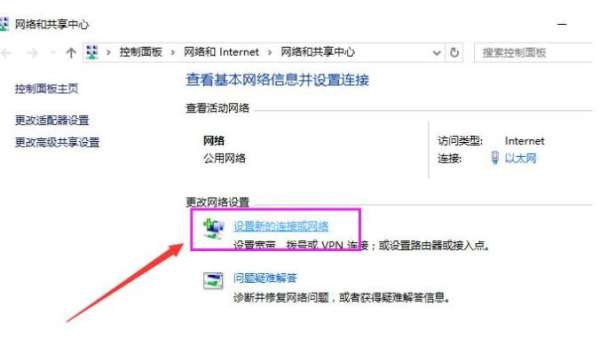
3、选择“连接到Internet”,然后点击下一步。

4、点击“设置新连接”。

5、选择“宽带PPPOE”。

6、最后输入Internet服务提供商提供的ISP信息,既账号和密码。然后点击“连接”。

7、点击链接后,系统提示正创建你的Internet连接,稍等一会,宽带连接就设置好了。

8、宽带连接创建成功后,在网络连接里面可以看到我们刚刚创建的宽带连接图标,右键宽带连,选择“创建快捷方式”可以方便以后我们快速连接上网。

以上就是win10怎么创建宽带连接 win10创建宽带连接的方法的详细内容,更多请关注0133技术站其它相关文章!








